鼠标右键菜单清理技巧
- 分类:教程 回答于: 2015年05月28日 00:00:00
电脑程序安装多了,win7右键菜单管理也越来越麻烦,鼠标右键菜单清理也成为大家必须的。下面小编就来跟大家介绍怎么鼠标右键菜单,从而保证大家电脑运行流畅。

一般情况下,有些用户是会使用第三方软件进行优化右键选项。这里说到的是通过修改注册表来修改并清理鼠标右键菜单。
1、 首先可以通过电脑开始菜单里的运行框输入“regedit”打开注册表编辑器,或可直接用“WIN+R”快捷键打开注册表编辑器。

2、 注册表修改有风险,这里建议大家修改前,最好注册表先备份下,假如错误后还能重新导入正确的。可以在注册表编辑器“文件”菜单栏里面,选择“导出”项,然后将导出的文件存放在你常用的硬盘里,并且记住地址链接。
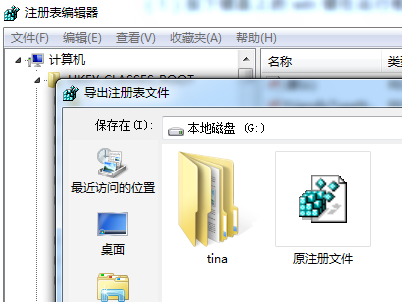
3、 接下来是开始我们的修改鼠标右键菜单了,因此打开注册表文件如下位置; HKEY_CLASSES_ROOT\Directory\Background\shellex\ContextMenuHandlers\,大家只需保留NEW这一项,对于同文件夹下的其他的文件全删除。
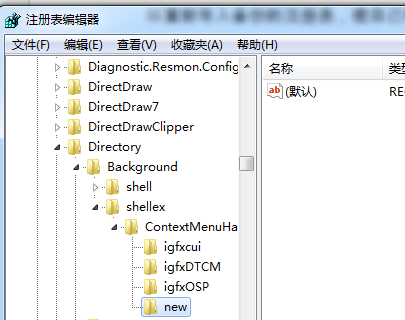
4、 最后重启电脑,则鼠标右键菜单选项就已经全部删除了。
 有用
26
有用
26


 小白系统
小白系统


 1000
1000 1000
1000 1000
1000 1000
1000 1000
1000 1000
1000 1000
1000 1000
1000 1000
1000 1000
1000猜您喜欢
- 暴风激活:释放内心的狂风..2023/11/25
- 电脑开机时按F几重装系统的详细介绍..2021/09/22
- 最新电脑杀毒软件排行2019/08/13
- 如何安装电脑系统驱动程序..2023/01/18
- 小白系统还原镜像文件下载步骤图解..2022/07/23
- 重装系统哪个软件好2022/05/25
相关推荐
- 小白一键重装系统黑屏怎么办..2023/03/04
- 触摸板驱动更新及优化2024/01/23
- 万能驱动:解决您电脑设备驱动问题的最..2024/02/10
- 【超级PS2金手指】2024/01/11
- 华为电脑管家使用方法2024/09/27
- 电脑开机后蓝屏怎么办2022/09/26














 关注微信公众号
关注微信公众号



